
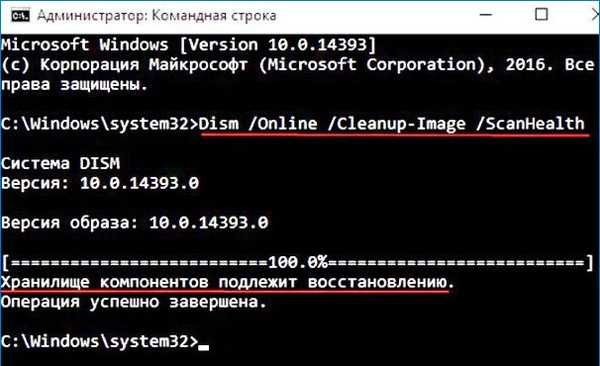
Oporavak oštećenog spremišta Windows 10 komponenti u Windows predinstalacijskom okruženju (Windows PE) pomoću Win 10 distribucijskog paketa i VHD virtualnog diska
Autor Vladimir!Za obnovu nam je potreban pokretački USB flash pogon s Windowsom 10, kreirajte ga pomoću ovog članka ili ovog. Dizamo se s stvorenog USB flash pogona. U početnoj fazi instaliranja sustava Windows 10 pritisnite tipkovni prečac Shift + F10 i otvorite naredbeni prozor.
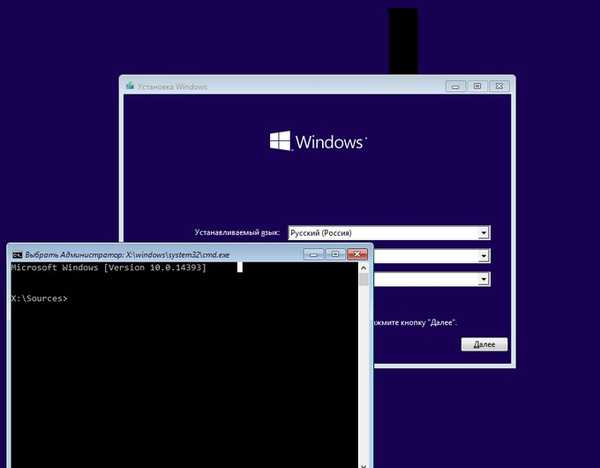
Odlucimo o slovima pogona (u predinstalacijskom okruženju mogu se razlikovati od onih koje vidimo u radnom sustavu Windows).
Unesite naredbu:
blokčić za bilješke
otvara se bilježnica, odaberite:
Datoteka -> Otvori
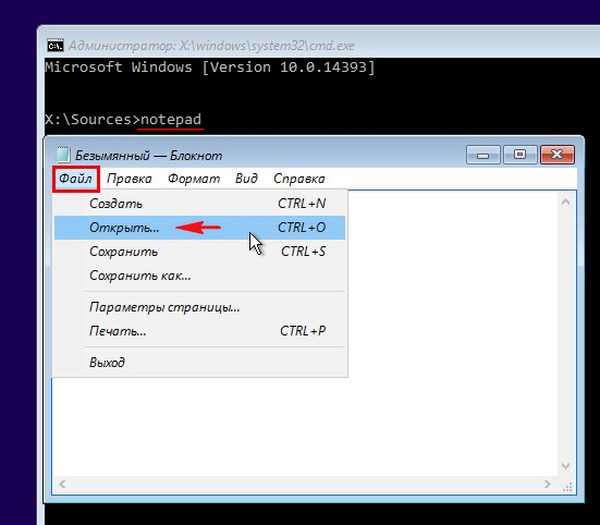
Vrsta datoteke: odaberite opciju "Sve datoteke" i kliknite gumb "Ovo računalo".
U prozoru koji se otvori vidimo da je tvrdi disk prijenosnog računala podijeljen u dva odjeljka: Windows 10 je instaliran na (C :), a korisničke datoteke su na (D :). Slovo pogona (F :) pripada našem pokretačkom USB flash pogonu s instalacijskim datotekama sustava Windows 10. Napomena: U vašem slučaju slovo pogona s instaliranim Windowsom 10 možda nije (C :), ali drugo, idite na pogon i potražite instalirane datoteke Win 10.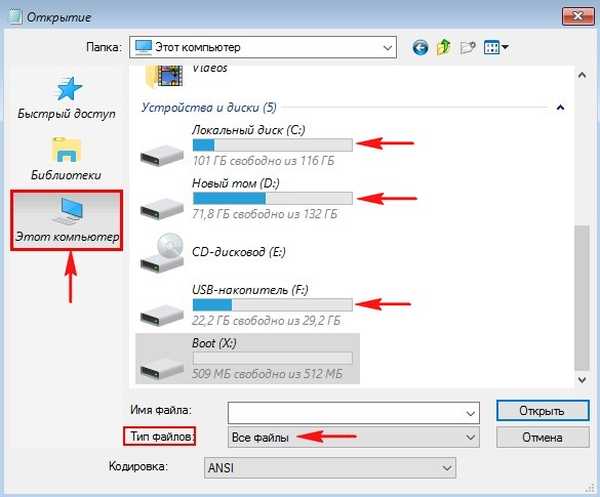
U naredbeni redak unesite naredbu koja će provjeriti i vratiti integritet sistemskih datoteka u predinstalacijskom okruženju sustava Windows (Windows PE):
sfc / scannow / offbootdir = C: \ / offwindir = C: \ Windows
gdje je:
offbootdir = C: \ odjeljak koji sadrži mapu s spremištem originalnih sustava Windows (mapa C: Windows \ WinSxS).
offwindir = C: \ Windows - particiju s instaliranim operativnim sustavom.
i nakon nekoliko minuta, pogreška "Zaštita resursa sustava Windows otkrila je oštećene datoteke, ali neke od njih ne mogu vratiti"ili drugo"Zaštita resursa sustava Windows ne može dovršiti traženi postupak".
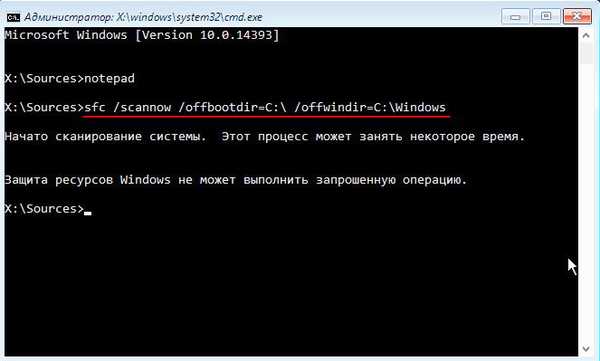
Ove su pogreške znak da je trgovina komponentama oštećena. U tom slučaju stvorite praznu mapu s nazivom 1 na disku (D :) (za mjesto privremenih datoteka)
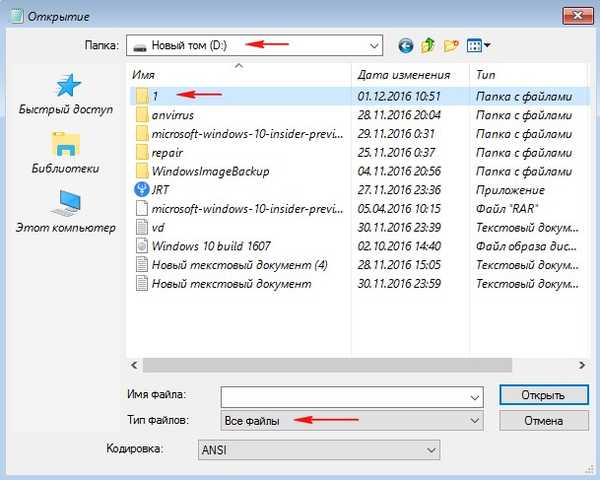
Dism / image: C: \ / Cleanup-Image / RestoreHealth /Source:F:\sources\install.esd / ScratchDir: D: \ 1
gdje je C:, particija s instaliranim Windowsom 10 (koji oporavljamo) i
F: je slovo flash diska i \izvori \ install.esd, - Ovo je adresa lokacije na flash disku datoteke install.esd s izvornim Windows 10 datotekama.
/ ScratchDir: - postavlja privremenu mapu koja se koristi prilikom izdvajanja datoteka za privremenu upotrebu tijekom održavanja.
mapa 1 - na odjeljku D: stvorena za privremene datoteke.
Postoji poruka:
"Oporavak je uspješno završen. Operacija je uspješno završena."
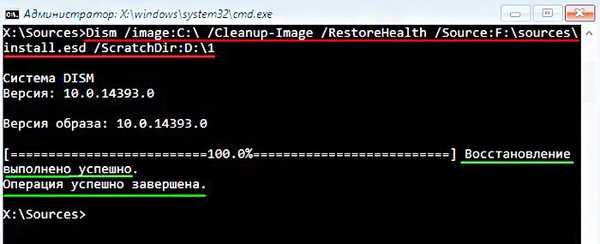
Ali u nekim zanemarenim slučajevima, ovdje je moguće propasti, ispast će greška 0x800f081f "Nije bilo moguće pronaći izvorne datoteke. Pomoću opcije Izvor odredite mjesto datoteka potrebnih za vraćanje komponente", Tada će prijatelji na lukav način vratiti pohranu komponenata koristeći VHD virtualni disk!
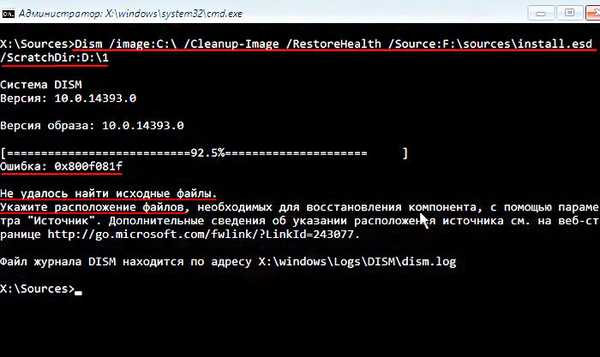
Oporavak oštećene komponente sustava Windows 10 u Windows predinstalacijskom okruženju (Windows PE) pomoću VHD virtualnog diska
Na našem pokretačkom USB flash uređaju stvaramo datoteku skripta (slovo pogona F :) iz Windowsa 10 - običnu tekstualnu datoteku s nazivom "vd" i proširenjem .txt i sadržaja:stvori vdisk datoteku = D: \ 10.vhd type = proširivi maksimum = 20000 dodaj vdis create par prim format fs = ntfs brzo dodijeli slovo M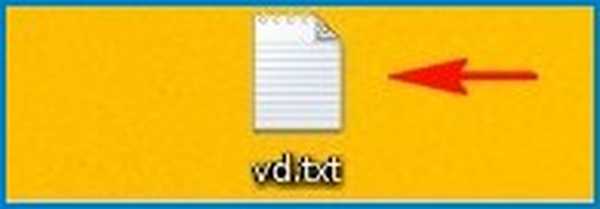
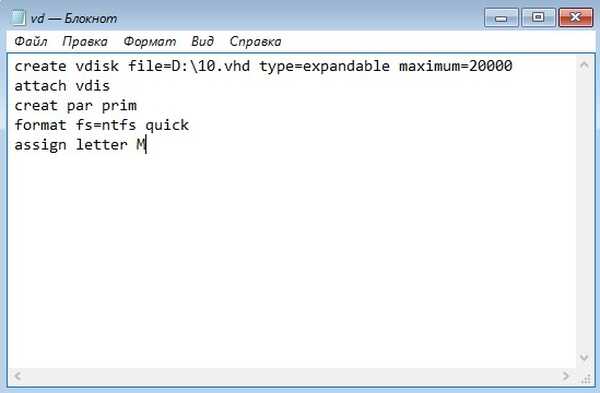
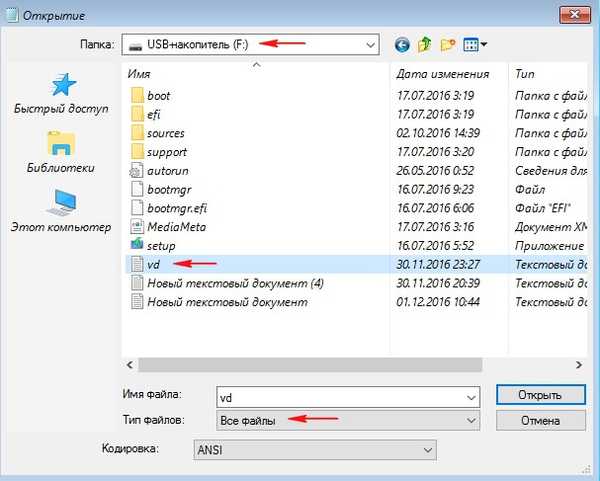
Ulazimo u naredbeni redak koji pokreće datoteku skripte "vd" koja se nalazi na našem USB fleš pogonu (F :)
diskpart / s F: \ vd.txt
Kao rezultat toga, na disku se pojavljuje 10.vhd virtualni disk (D :).

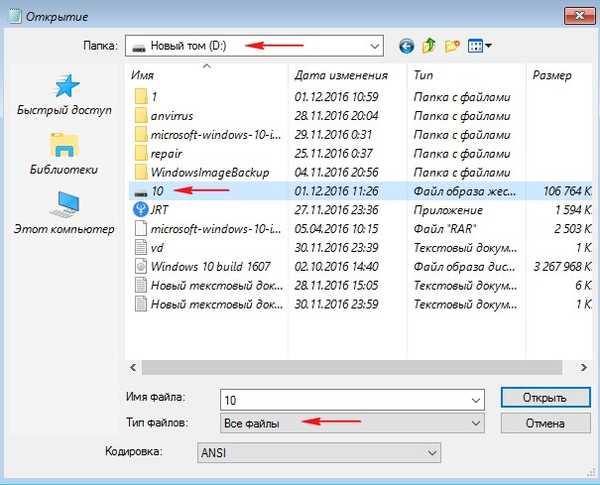
Kao rezultat datoteke skripte, prazan virtualni disk (M :) također se pojavljuje u prozoru "Ovo računalo". Na ovom virtualnom disku (M :) moramo proširiti sadržaj datoteke install.esd (operativni sustav Windows 10), datoteka install.esd nalazi se na našem pokretačkom USB flash disku, slovu pogona (F :).
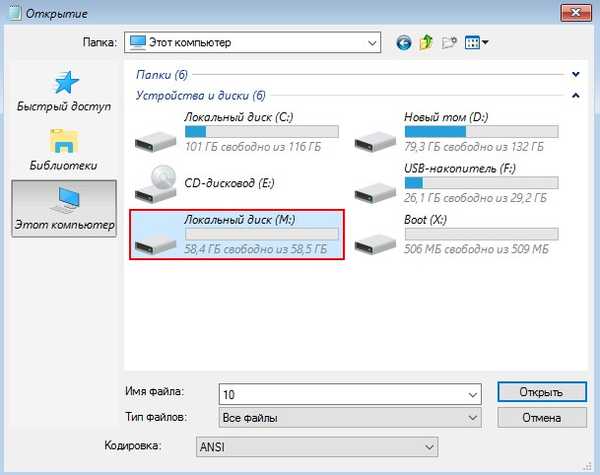
Datoteka - install.esd, koja se nalazi na našem pokretačkom USB flash pogonu na adresi F: \ source \ install.esd, može sadržavati nekoliko slika operativnih sustava,
unesite naredbu:
Dism / Get-WimInfo /WimFile:F:\sources\install.esd
gdje F: - pogon slova slova, i \ izvori, ovo je mapa sa datotekom slike operativnog sustava - install.esd.
Da bih se instalirao na virtualni disk, potreban mi je Windows 10 Home za jedan jezik, (indeks slike 3), jer je Windows 10 Home za jedan jezik koji je instaliran na moje prijenosno računalo i vraćam ga.

Sa sljedećom naredbom raspoređujem install.esd datoteku (Windows 10 Home za jedan jezik) na 10.vhd virtualni disk (particija M :)
Dism / apply-image /imagefile:F:\sources\install.esd / index: 3 / ApplyDir: M: \
gdje F: - slovo pogona pogona i \ izvori datoteka je mapa sa slikom datoteke operativnog sustava - install.esd,
indeks: 3 - za instaliranje na virtualni disk treba mi Windows 10 Home za jedan jezik (indeks slike 3),
M: - 10.vhd virtualni disk.
Windows 10 je raspoređen na 10.vhd virtualnom disku (particija M :) i zahvaljujući njemu ćemo popraviti oštećenu pohranu komponenti našeg operativnog sustava.
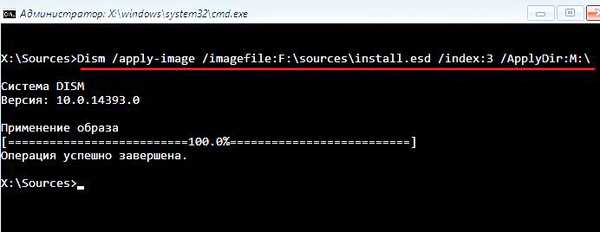
Dism / image: C: \ / Cleanup-Image / RestoreHealth / Izvor: M: \ Windows / ScratchDir: D: \ 1
gdje C:, - ovo je particija s instaliranim Windowsom 10 (koji oporavljamo) i
M: - pismo pogona spojenog VHD virtualnog diska s proširenim Windows 10 datotekama.
/ ScratchDir: - postavlja privremenu mapu koja se koristi prilikom izdvajanja datoteka za privremenu upotrebu tijekom održavanja.
mapa 1 - na odjeljku D: stvorena za privremene datoteke.
Postoji poruka:
"Oporavak je uspješno završen. Operacija je uspješno završena."
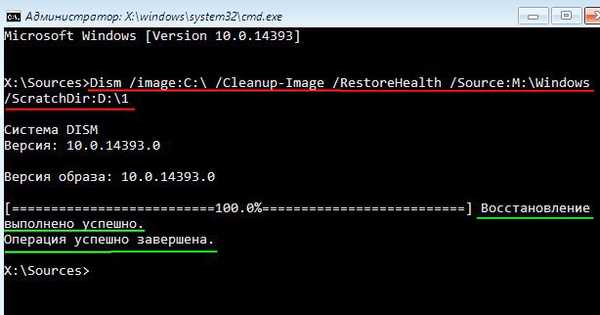
Ovako smo obnovili oštećenu pohranu komponenti Windows 10 u Windows predinstalacijskom okruženju (Windows PE) pomoću Win 10 distribucijskog paketa i VHD virtualnog diska!
Ostaje samo vratiti integritet sistemskih komponenti sustava Windows 10 pomoću naredbe:
sfc / scannow / offbootdir = C: \ / offwindir = C: \ Windows
gdje je:
offbootdir = C: \ odjeljak koji sadrži mapu s spremištem originalnih sustava Windows (mapa C: Windows \ WinSxS).
offwindir = C: \ Windows - particiju s instaliranim operativnim sustavom.
Postoji poruka:
"Program za zaštitu resursa otkrio je oštećene datoteke i uspješno ih obnovio".
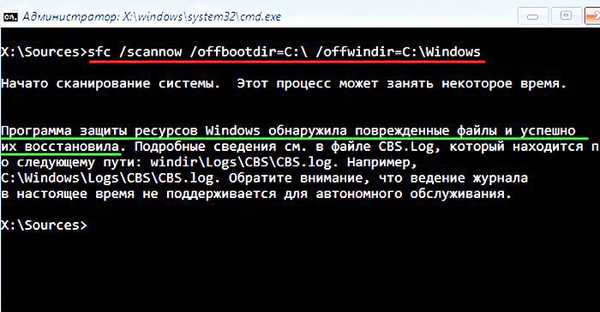
Nakon rada, virtualni disk 10.vhd na disku (D :) može se izbrisati izravno u bilježnicu
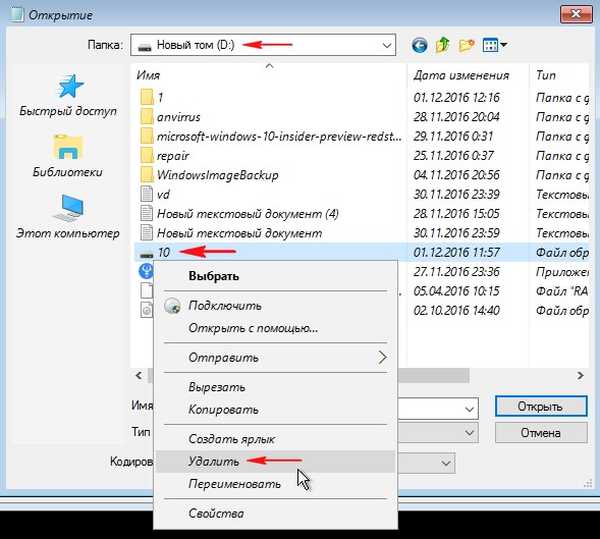
Članci o ovoj temi:
1. Oporavak oštećene Windows 10 komponente za pohranu pomoću programa PowerShell
2. Kako vratiti cjelovitost sistemskih datoteka ako se sustav Windows 10 ne digne
Oznake članka: Cjelovitost datoteka diskovnog sustava











